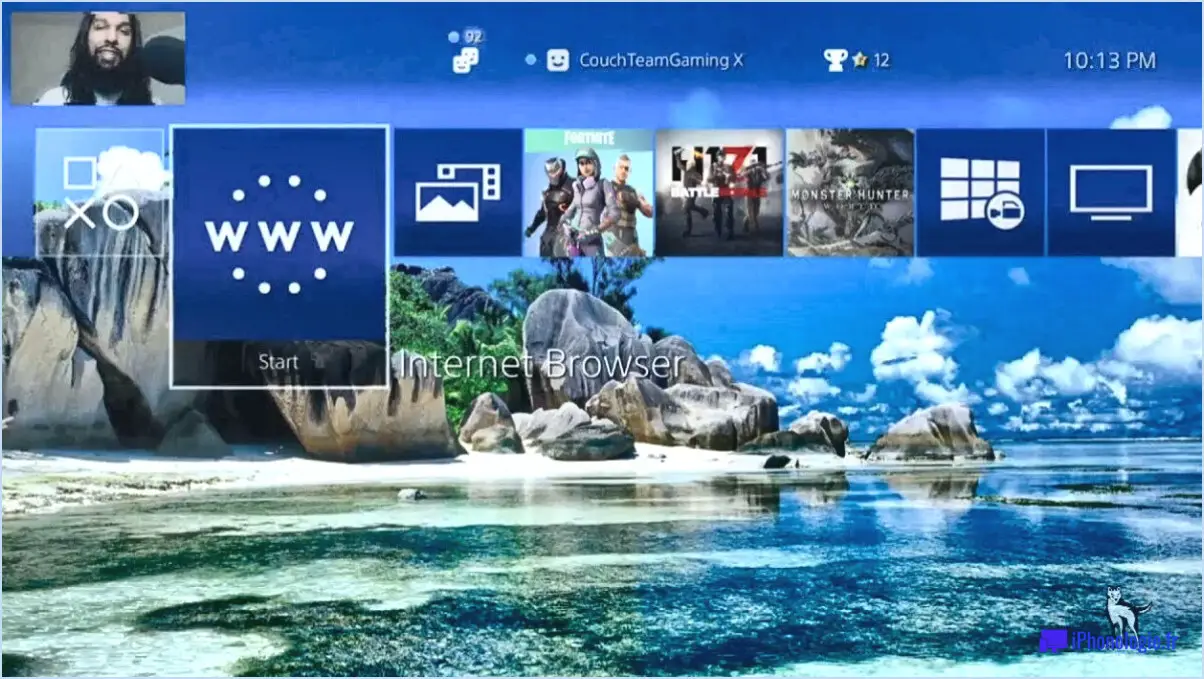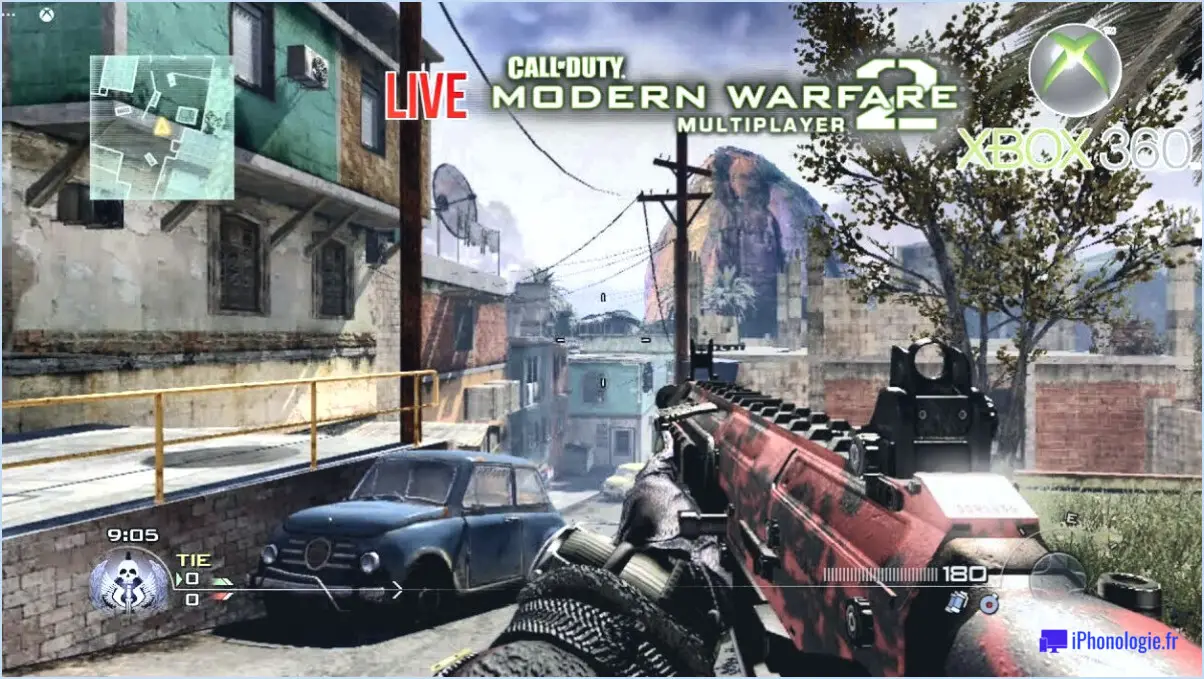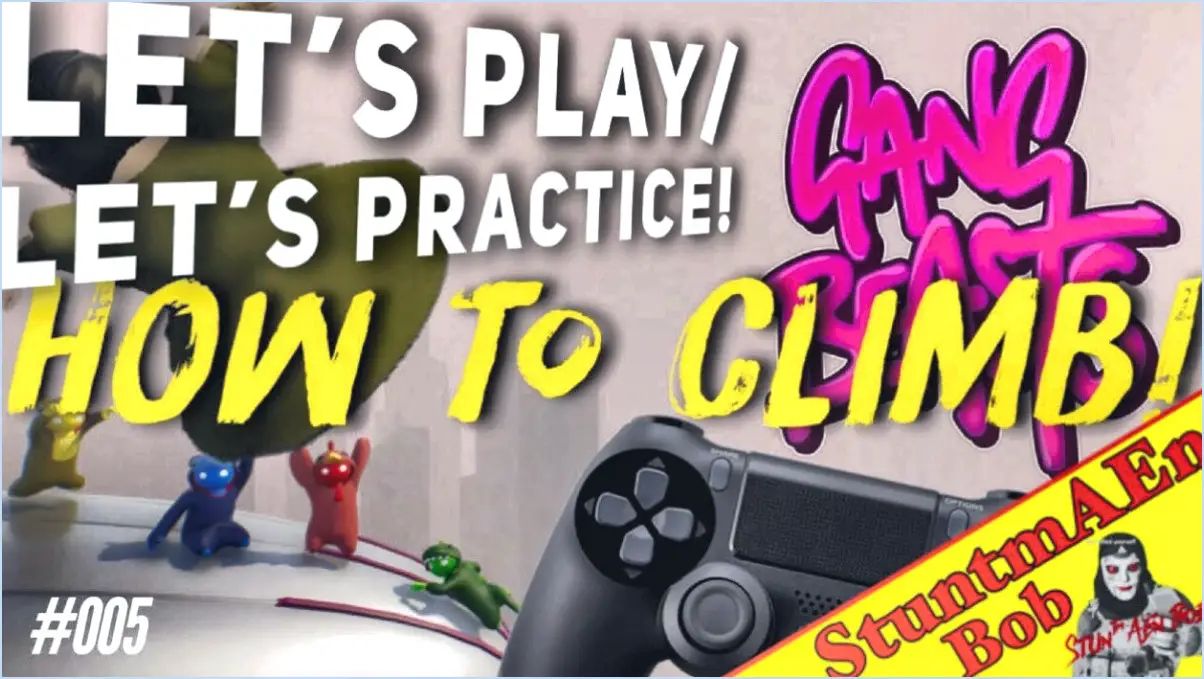Comment obtenir des clips ps4 sur pc?

Pour transférer en toute transparence vos clips PS4 sur votre PC, plusieurs méthodes efficaces sont à votre disposition :
1. ShareFactory ou Game Capture :
Utilisez des programmes tels que ShareFactory ou Capture d'écran pour enregistrer les séquences souhaitées directement à partir de votre PS4. Ces deux applications vous permettent de capturer des clips de gameplay sans effort. Une fois enregistrés, sauvegardez les clips sur le stockage interne de votre PS4 ou sur un périphérique de stockage externe.
2. Transfert sur clé USB :
Une autre méthode efficace consiste à utiliser une clé USB pour transférer vos clips de votre PS4 vers votre PC. Suivez les étapes suivantes :
- Étape 1 : Insérez une clé USB compatible dans votre PS4.
- Étape 2 : Naviguez vers la galerie de capture sur votre PS4 et sélectionnez les clips que vous souhaitez transférer.
- Étape 3 : Choisissez l'option permettant de copier les clips sélectionnés sur la clé USB.
- Étape 4 : Choisissez l'option pour copier les clips sélectionnés sur le lecteur USB : Ejectez la clé USB de votre PS4 une fois le processus de copie terminé.
- Étape 5 : Insérez la clé USB dans votre ordinateur.
- Étape 6 : Localisez la clé USB sur votre PC et copiez les clips dans un dossier de votre choix.
N'oubliez pas d'éjecter en toute sécurité la clé USB de votre PS4 et de votre PC pour éviter toute corruption de données.
3. Services de stockage dans le nuage :
Envisagez d'utiliser des services de stockage en nuage tels que Dropbox, Google Drive ou OneDrive pour simplifier le processus de transfert. Téléchargez vos clips PS4 sur le cloud depuis votre console, puis accédez-y depuis votre PC en vous connectant à votre compte de stockage sur le cloud.
4. Connexion Ethernet :
Pour les fichiers de clips plus volumineux, l'utilisation d'une connexion Ethernet pour relier votre PS4 et votre PC peut offrir des vitesses de transfert de données plus rapides que les méthodes sans fil.
5. Cartes de capture tierces :
Si vous recherchez des options plus avancées, investissez dans une carte d'acquisition tierce telle que Elgato HD60. Ces appareils vous permettent d'enregistrer et de transférer des séquences de jeu en haute qualité directement sur votre PC.
Chacune de ces méthodes offre un avantage unique, alors choisissez celle qui s'aligne le mieux sur vos préférences et vos exigences. Que vous optiez pour des solutions logicielles, des clés USB, un stockage sur le cloud ou des périphériques de capture externes, il n'a jamais été aussi pratique de transférer vos séquences PS4 les plus chères sur votre PC.
Comment exporter des clips vidéo à partir de la PS4?
Pour exporter des clips vidéo depuis votre PS4, assurez-vous que votre console est mise à jour avec le dernier logiciel système. Connectez un périphérique de stockage USB, puis appuyez sur le bouton « Partager » de votre contrôleur. Sélectionnez le clip vidéo souhaité et appuyez sur « Options ». Choisissez « Copier sur le périphérique de stockage USB » et confirmez en cliquant sur « OK ». Le clip vidéo sera copié sur le périphérique de stockage USB et pourra être lu sur n'importe quel appareil compatible avec la lecture USB.
Peut-on rejoindre une fête PS5 sur PC?
Tout à fait ! Il est en effet possible de se connecter à une fête PS5 à partir de votre PC. Pour ce faire, vous devez utiliser la fonction PlayStation Party conçue pour les systèmes d'exploitation Windows et Mac. Cette application sert de pont permettant une interaction transparente entre les parties PS5 et votre PC. Il s'agit d'un processus simple :
- Téléchargez l'application: Commencez par obtenir l'application PlayStation Party sur votre PC. Vous la trouverez facilement sur le site officiel de PlayStation.
- Installation de l'application: Une fois téléchargée, installez l'application en suivant les instructions fournies.
- Connexion: Lancez l'application et connectez-vous à l'aide de vos identifiants PlayStation Network.
- Accès à la fête: Naviguez jusqu'à la section des fêtes dans l'application et sélectionnez la fête PS5 souhaitée à rejoindre.
- Engagement : En quelques clics, vous serez au cœur de la fête, conversant avec vos amis comme si vous étiez sur votre PS5.
N'oubliez pas que cette application est la clé de vos aspirations sociales multiplateformes. Profitez de la camaraderie, quelle que soit votre plateforme de jeu !
Peut-on utiliser une manette PS5 pour PS Now sur PC?
Tout à fait ! A Manette PS5 est entièrement compatible avec PS Now sur PC. Pour le connecter, rien de plus simple : il suffit d'utiliser un câble câble USB pour relier le contrôleur à votre ordinateur. La procédure consiste à suivre les étapes suivantes à l'écran vous permettant de profiter en toute transparence des jeux PS Now à l'aide de votre contrôleur PS5.
Pouvez-vous télécharger l'application PlayStation sur PC?
Tout à fait ! Vous avez la possibilité de télécharger l'application PlayStation App sur votre PC. Cette application facilite l'accès à votre compte PlayStation et vous permet de gérer votre PS4 directement depuis votre ordinateur. Cette intégration offre un contrôle et une interaction transparents avec votre expérience de jeu, étendant votre confort au-delà de la console elle-même. Profitez de la flexibilité de la console PlayStation App sur PC et profitez d'une gestion simplifiée de vos jeux.
Discord arrive-t-il sur PS4?
Pour l'instant, Discord n'est pas disponible sur la PS4. Il n'y a pas eu d'annonce officielle concernant sa future sortie sur la plateforme.
La PS5 peut-elle parler à la Xbox?
La PlayStation 5 et la Xbox One appartiennent à des catégories de consoles distinctes, ce qui entrave la communication directe. La PS5 se concentre sur les jeux avec du matériel de pointe, tandis que le Xbox One met l'accent sur les fonctions multimédias comme la lecture en continu de contenus de divertissement. En raison de leurs priorités divergentes, ces consoles manquent de compatibilité pour l'interaction.
La PlayStation est-elle meilleure que la Xbox?
Si l'on considère les préférences personnelles et les choix de jeux, la PlayStation s'impose comme la console supérieure, avec une gamme plus large de titres exclusifs. Sa bibliothèque de jeux diversifiés s'adresse à différents genres. La Xbox, quant à elle, se concentre sur les jeux de tir. Bien que la PlayStation ait une longueur d'avance, il est essentiel de noter que la Xbox a une base de fans dévoués avec des opinions divergentes. En fin de compte, c'est votre préférence qui dictera le choix.